win10的日志可以帮助用户详细了解系统的使用情况,帮助用户记录使用情况和问题。大多数人都遇到过日志文件太大的问题,那么如何解决呢?让我们看看。 win10日志文件太大怎么办:
win10的日志可以帮助用户详细了解系统的使用情况,帮助用户记录使用情况和问题。大多数人都遇到过日志文件太大的问题,那么如何解决呢?让我们看看。

win10日志文件太大怎么办: 1、右击我的电脑选择“属性”
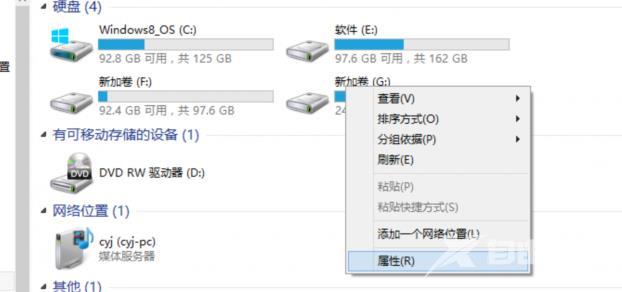
2、点击左侧任务栏“高级系统设置”
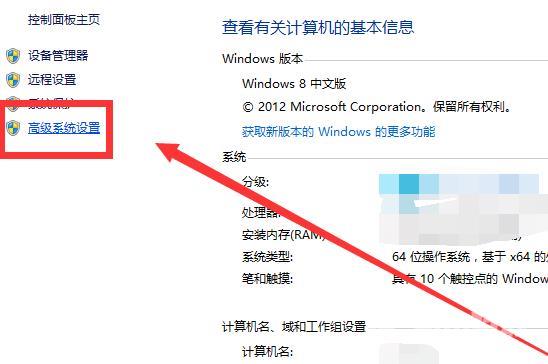
3、进入设置后点击“高级”选择启动和故障恢复的“设置”
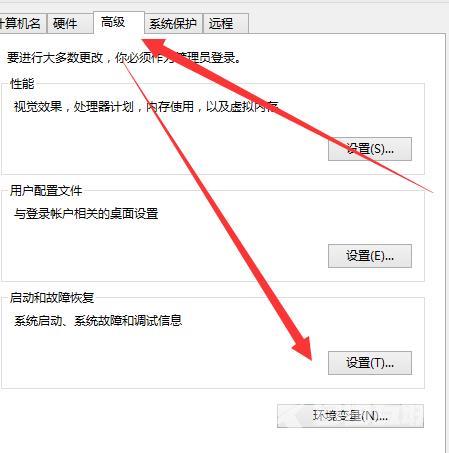
4、找到“将事件写入系统日志”
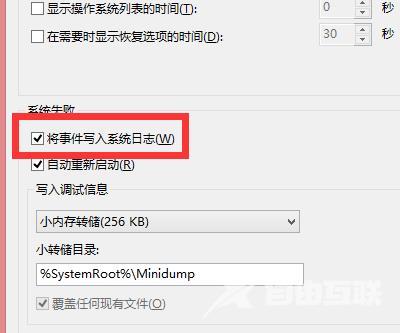
5、将前面的√取消,点击“确定”
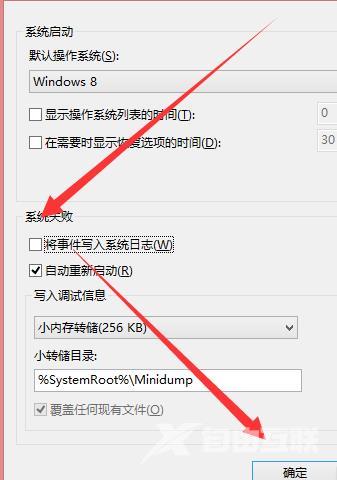
6、在弹出的对话框点击“确定”即可
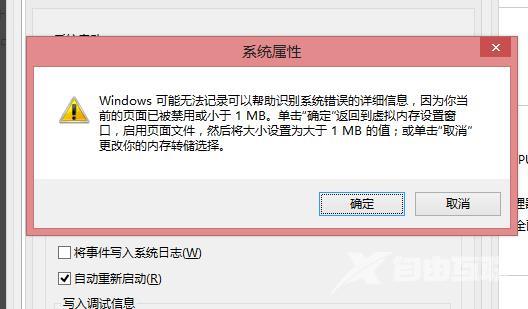
以上就是本站为各位用户带来 win10日志文件太大怎么办的详细教程了,想看更多相关文章欢迎关注本站!
